
Masz tylko jedną szansę na zrobienie pierwszego wrażenia lub, jeśli chodzi o wideo, jedną szansę na wybranie odpowiedniej miniatury. Tak, te małe obrazy mogą mieć duży wpływ na wydajność Twoich treści. Wybierz dobrze, a Twoje filmy będą klikać, wybierz źle, a widzowie mogą po prostu przewinąć. Na szczęście jesteśmy tutaj, aby pomóc w poście na blogu, który zawiera wszystko, co musisz wiedzieć, w tym:
-
Co to są miniatury?
-
Jak zrobić miniaturę
-
Specyfikacja miniatur wideo
-
Jak zmienić miniaturę wideo
Co to są miniatury?
Miniatury, odpowiednio nazwane ze względu na ich mały rozmiar, to obrazy, które dają podgląd treści, takich jak filmy. Obrazy te pojawiają się użytkownikom, gdy przeglądają, odkrywają lub eksplorują strony w serwisach YouTube, Facebook i Instagram. Miniatury ułatwiają użytkownikom sprawne przeglądanie treści i podejmowanie świadomych decyzji dotyczących tego, co oglądają.
Niestandardowe miniatury
Podczas gdy większość platform oferuje opcję użycia automatycznej miniatury (losowej klatki z Twojego filmu), niestandardowa miniatura jest zawsze lepszą opcją. Według YouTube 90% ich najlepszych filmów ma niestandardową miniaturę. Niestandardową miniaturę można utworzyć za pomocą programów takich jak Photoshop, Creatopy i Canva lub dowolnych bezpłatnych alternatyw i zawierać tekst i grafikę, które zachęcają widzów do oglądania Twojego filmu.
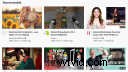
Jak zrobić miniaturę
Na szczęście tworzenie miniatury jest dość proste. Aby rozpocząć, musisz zrobić zrzut ekranu swojego filmu – wstrzymaj wideo na scenie, której chcesz użyć, aby rozpocząć. Jeśli używasz komputera PC, użyj narzędzia Windows Snipping Tool, jeśli korzystasz z komputera Mac, po prostu naciśnij Ctrl + Shift + 4 i wybierz obszar ekranu, który chcesz przechwycić. Więcej informacji znajdziesz poniżej:
Sprawdzone metody dotyczące miniatur filmów
-
Dostosuj go. Jak wspomnieliśmy wcześniej, miniatury sprawdzają się dobrze, gdy mają osobisty charakter. Przejdź do Photoshopa lub Canva, aby rozpocząć. Jak wspomnieliśmy wcześniej, miniatury sprawdzają się dobrze, gdy mają osobisty charakter. Przejdź do Photoshopa, Canva lub Picmakera rozpocząć.
-
Wybierz atrakcyjną scenę. Upewnij się, że scena, którą wybierzesz do zrzutu ekranu, jest mocna. YouTube zaleca szukanie czegoś budzącego emocje, na przykład osoby, która wygląda na szczęśliwą lub zaskoczoną.
-
Przejrzystość jest kluczem. Kiedy dodajesz tekst do miniatury, ważne jest, aby był przejrzysty i prosty. Staraj się komunikować za pomocą jak najmniejszej liczby słów, aby nie zaśmiecać miniatury. Podczas formatowania wybierz czyste, pogrubione czcionki i trzymaj się prostej czerni lub bieli, która kontrastuje z tłem.
-
Zapamiętaj rozdzielczość. Upewnij się, że Twoja miniatura jest wysokiej jakości (w dalszej części tego bloga zamieściliśmy idealne specyfikacje). Dobrej jakości miniatura sygnalizuje, że dobrej jakości film jest tuż za kliknięciem.
-
Unikaj przynęty na kliknięcia. Choć może to być kuszące, ważne jest, aby nie wprowadzać widzów w błąd miniaturą. Unikaj przesadnego języka i fałszywych twierdzeń. Badania pokazują, że clickbait może rozczarować odbiorców i przyciągnąć nieodpowiednie typy nowych widzów.
Specyfikacje miniatur filmów
Specyfikacje miniatur wideo YouTube
-
Proporcje obrazu: 16:9
-
Rozdzielczość: 1280 x 720 pikseli
-
Format: JPG, .GIF, .BMP lub .PNG
Specyfikacje miniatur wideo na Facebooku
-
Proporcje obrazu: 16:9 lub 1:1 lub 16:9 (niezależnie od proporcji obrazu odpowiadającego Twojemu filmowi)
-
Rozdzielczość: 1280 x 720 pikseli lub 720 x 720 pikseli lub 720 x 1280 pikseli
-
Format: JPG lub PNG
Specyfikacje miniatur wideo na Instagramie
-
Współczynnik proporcji: 1:1 lub 9:16 lub 16:9 (niezależnie od proporcji obrazu odpowiadającego Twojemu filmowi)
-
Rozdzielczość: 1280 x 720 pikseli lub 720 x 720 pikseli lub 720 x 1280 pikseli
-
Format: JPG lub PNG
Jak zmienić miniaturę filmu
Jak zmienić miniaturę filmu w YouTube
Postępuj zgodnie z tymi instrukcjami, jeśli Twój film jest przechowywany w YouTube.
-
Zaloguj się na swoje konto YouTube .
-
Kliknij ikonę swojego kanału w prawym górnym rogu i wybierz YouTube Studio z rozwijanego menu.
-
Wybierz Filmy z listy po lewej stronie, a następnie wyszukaj swój film. Gdy go znajdziesz, najedź myszą, aż Szczegóły pojawi się ikona pióra, kliknij to.
-
Przewiń w dół, aż dojdziesz do sekcji miniatur i kliknij Prześlij miniaturę .
-
Wybierz miniaturę, otwórz ją i Zapisz . Powinieneś utworzyć miniaturę Youtube o odpowiednim rozmiarze.
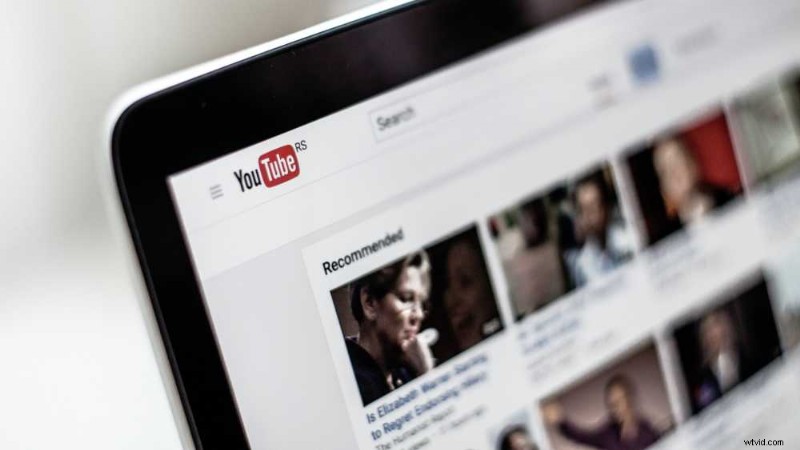
Jak zmienić miniaturę wideo na Facebooku
Postępuj zgodnie z tymi instrukcjami, jeśli Twój film został opublikowany na Facebooku.
-
Zaloguj się do swojego konta na Facebooku.
-
Przejdź do profilu firmy .
-
Wybierz Filmy z listy po lewej stronie i wybierz swój film.
-
Po otwarciu filmu wybierz ikonę z trzema kropkami poniżej prawego rogu filmu i wybierz Edytuj film z wyświetlonej listy.
-
Gdy pojawi się pole edycji, kliknij Miniatura następnie Obraz niestandardowy i prześlij swoją miniaturę.
-
Kliknij Zapisz przed wyjściem.

Jak zmienić miniaturę wideo na Instagramie
Dodawanie miniatury do filmów na Instagramie jest nieco bardziej skomplikowane niż na YouTube i Facebooku. W rzeczywistości nie masz możliwości przesłania osobnego obrazu miniatury. Nasze rozwiązanie? Dodaj obraz na początku swojego filmu za pomocą naszego internetowego edytora wideo. Oto jak.
Krok 1. Zaloguj się do Clipchamp Utwórz lub utwórz konto
Zaloguj się na swoje konto Clipchamp Utwórz konto lub zarejestruj się za darmo.
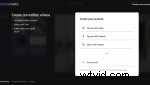
Krok 2. Utwórz nowy projekt
Wybierz przycisk Utwórz wideo na pasku po lewej stronie. W przypadku reklam wideo na Instagramie możesz wybrać jedną z trzech z naszych pięciu opcji formatu. Panoramiczny, kwadratowy i pionowy. W przypadku postów na Instagramie zalecamy stosowanie proporcji kwadratu 1:1.
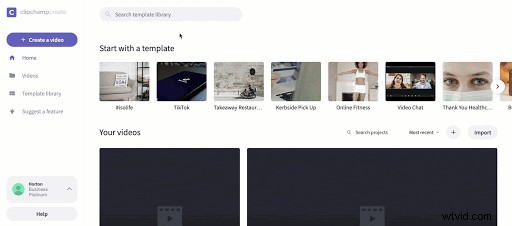
Krok 3. Edytuj swój film
Edytuj swój film za pomocą funkcji i narzędzi Clipchamp Create. Jeśli nigdy wcześniej ich nie używałeś lub potrzebujesz odświeżenia, obejrzyj film instruktażowy poniżej.
Krok 4. Prześlij swoją miniaturę do swojego projektu
Wybierz Dodaj multimedia w lewej kolumnie, a następnie wybierz Przeglądaj według plików . Po znalezieniu obrazu miniatury wybierz go i kliknij przycisk Otwórz, pojawi się w Twojej Bibliotece multimediów.
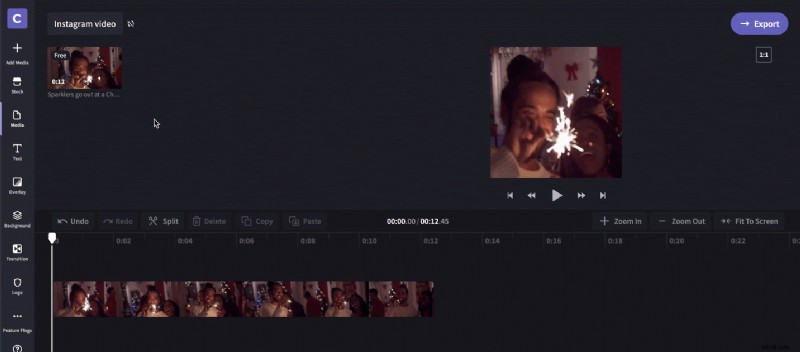
Krok 5. Połącz miniaturę z filmem
Przeciągnij i upuść obraz miniatury na Oś czasu przed Twoim filmem. Następnie przytnij miniaturę, aby odtwarzała się tylko przez krótki czas na początku filmu. Możesz to zrobić, wybierając miniaturę na osi czasu i pociągając prawą stronę klipu, aby ją skrócić.
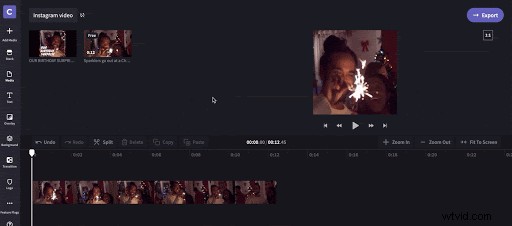
Krok 6. Wyeksportuj gotowy film
Gdy będziesz zadowolony z filmu, kliknij przycisk Eksportuj w prawym górnym rogu edytora. W przypadku filmu na Instagramie 720p to najlepsza rozdzielczość. Po zakończeniu eksportu pobierz film.
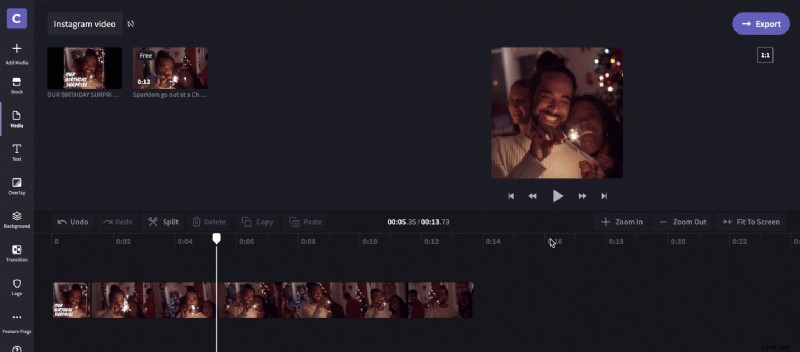
Krok 7. Opublikuj swój film i ustaw miniaturę
Wyślij pobrany film do smartfona, aby rozpocząć następny krok.
Rozpocznij proces publikowania wideo tak, jak zwykle na Instagramie. Gdy pojawi się poniższy ekran, upewnij się, że ustawiłeś Okładkę obraz jako miniatura – jest to obraz, który pojawi się na Twojej osi czasu i na stronie Eksploruj. Gdy to zrobisz, opublikuj!
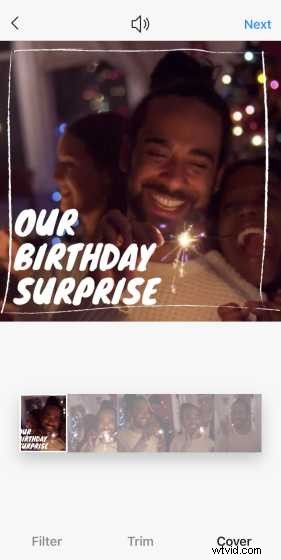
Możesz iść!
Po przeczytaniu tego posta na blogu masz od nas kciuki, aby zacząć tworzyć własne miniatury filmów. Powodzenia!
